Formation Excel (Microsoft Office)
Programme de formation Excel (avancé)
Woospeak, centre de formation en langues et bureautique depuis 2006, vous propose son expertise pour votre formation bureautique Microsoft Excel. Nos formateurs expérimentés vous aideront à vous perfectionner et à maîtriser le logiciel Excel de la suite Microsoft.
| Objectif: |
Consolider vos compétences sur le logiciel Excel (suite Microsoft Office). Utiliser et lier plusieurs feuilles du même classeur ou lier des cellules de différentes feuilles et de différents classeurs. Créer des tableaux de synthèse (récapitulatifs). Exploiter et organiser les listes d’informations, en faire la synthèse, obtenir des statistiques. Apprendre à communiquer et à valoriser des données et des chiffres. |
| Méthode: | Face à face, téléphone, visioconférence, e-learning |
| Pré-requis: | J'utilise souvent Excel et j'en connais les fonctionnalités avancées. |
| Public: | Toute personne ayant des connaissances du logiciel Excel |
| Durée: | 2, 4, 6, 8, 10 heures... durée modulable selon les besoins |
| Certifications possibles: | TOSA, B2i, PCIE, ENI |
Les objectifs de votre formation Microsoft Excel
Notre formation Excel est l’une de nos formations de notre catalogue bureautique. Elle vous aidera à maîtriser toutes les fonctionnalités du logiciel Excel. Cette formation vous permettra entre autre : de consolider vos compétences sur le logiciel Excel, d’utiliser et de lier plusieurs feuilles du même classeur ou de lier des cellules de différentes feuilles et de différents classeurs, de créer des tableaux de synthèse (récapitulatifs), d’exploiter et d’organiser les listes d’informations, d’en faire la synthèse, d’obtenir des statistiques, d’apprendre à communiquer et à valoriser des données et des chiffres.
Quel que soit votre niveau de base, nos formations sur-mesure s’adaptent totalement pour vous faire progresser.
Le programme de votre formation Excel (Avancé)
Le contenu du programme de formation Excel s’organise en 10 axes majeurs, et seront adaptés en fonction de vos objectifs et de vos besoins :
Module 1 : Gérer les classeurs
- Insérer, supprimer, déplacer une feuille à l'intérieur d'un classeur.
- Modifier plusieurs feuilles simultanément : groupe de travail.
- Lier des feuilles de calculs pour intégrer des résultats.
- Effectuer des calculs à travers des feuilles différentes.
- Utiliser les fonctions 3D (calculs transversaux).
- Protection des cellules et des classeurs.
Module 2 : Création et modification de graphiques simples
- Générer des graphiques à partir de tableaux.
- Choix des axes abscisses, ordonnées.
- Modifier la présentation.
- Ajouter du texte.
- La sélection des cellules.
- Insérer un graphique en tant qu'objet près du tableau.
- Les graphiques 3D et la vue 3D.
- Ajouter ou supprimer des séries.
- Imprimer le graphique, le tableau, le graphique et le tableau.
Module 3 : Les tableaux de synthèse (consolidation et tableaux croisés)
- Que peut-on consolider ?
- La consolidation de tableaux semblables :
- avec des opérateurs
- avec la somme en 3D
- avec la consolidation par position
- La consolidation de tableaux différents : consolidation par catégories.
- Les liaisons aux données sources.
- Les tableaux croisés dynamiques à partir de tableaux répartis sur plusieurs feuilles.
- La mise à jour des tableaux.
Module 4 : Mettre en place des formules complexes
- Les différents types d'adressage : relatif (A1), absolu ($A$1), mixte (A$1, $A1).
- Utiliser l'assistant fonction, explorer les différentes catégories de fonctions.
- Nommer des cellules, des plages de cellules.
- Calculer des statistiques : MOYENNE (), NBVAL (), NB (), MEDIANE (),MAX (), RANG ()...
- Les fonctions concernant les nombres : ENT, ARRONDI, TRONQUE ...
- Utiliser les noms pour simplifier les formules.
- Calculer sur des dates, des heures : DATE(), JOUR(), MOIS(), ANNEE()...
- Manipuler du texte : GAUCHE () ; DROITE () ; STXT () ; CNUM () ; NBCAR ()...
- CONCATENER : associer formules et texte dans une même cellule.
Module 5 : Les fonctions conditionnelles
- Mettre en place des conditions simples, complexes, imbriquées : SI () , OU () , ET ().
- Les fonctions SOMME.SI (), NB.SI ().
- Tester le contenu des cellules : ESTVIDE () ; ESTTEXTE () ; ESTNUM ()...
- Les formats conditionnels.
Module 6 : Les fonctions particulières et les outils de simulation
- A partir d’un échéancier de prêt : la valeur cible et le gestionnaire de scénarios.
- Définir des tables d'hypothèses à 1 ou 2 entrées : Données/Table.
Module 7 : Les outils de recherche
- Rappel : utiliser les noms pour simplifier les formules et rappels des outils de simulation.
- La fonction RECHERCHEV.
- Déterminer la position relative d’une information (EQUIV), repérer une valeur par sa position dans une matrice (INDEX), imbriquer les fonctions INDEX et EQUIV.
Module 8 : Exploiter une base de données/liste
- Organiser ses données.
- Tris multicritères et personnalisés.
- Interroger une liste : filtres automatiques et personnalisés.
- Extraire des enregistrements par les filtres élaborés.
- Utiliser les fonctions statistiques de la base de données : BDSOMME (), BDMOYENNE (), etc.
- Mettre en place des tableaux croisés dynamiques à une, deux ou trois dimensions.
- Afficher les pages, regrouper les informations.
Module 9 : Lier des feuilles, filtrer et extraire les données
- Liaisons externes simples et complexes dynamiques : copier/coller avec liaison.
- Consolider des tableaux d'un même classeur : les formules tridimensionnelles.
- Consolider des tableaux par Donnée/Consolider.
- Importer des données à l'aide d'une requête : filtrer, trier, rapprocher des données...
- Répartir la saisie entre plusieurs utilisateurs et consolider.
Module 10 : Les tableaux croisés dynamiques
- Mise en place d’un tableau croisé dynamique.
- Options de calculs.
- Modifier et mettre en forme le TCD.
- Masquer des lignes ou des colonnes du tableau croisé.
- Regrouper des lignes ou des colonnes du tableau croisé.
- Extraire des données à partir du tableau croisé.
- Créer des champs ou éléments calculés.
Travaux pratiques & Contrôle des acquis
Si vous le souhaitez, nous vous proposons également de passer une certification bureautique comme le TOSA. Cette formation Excel est éligible au CPF (Compte Personnel de Formation).
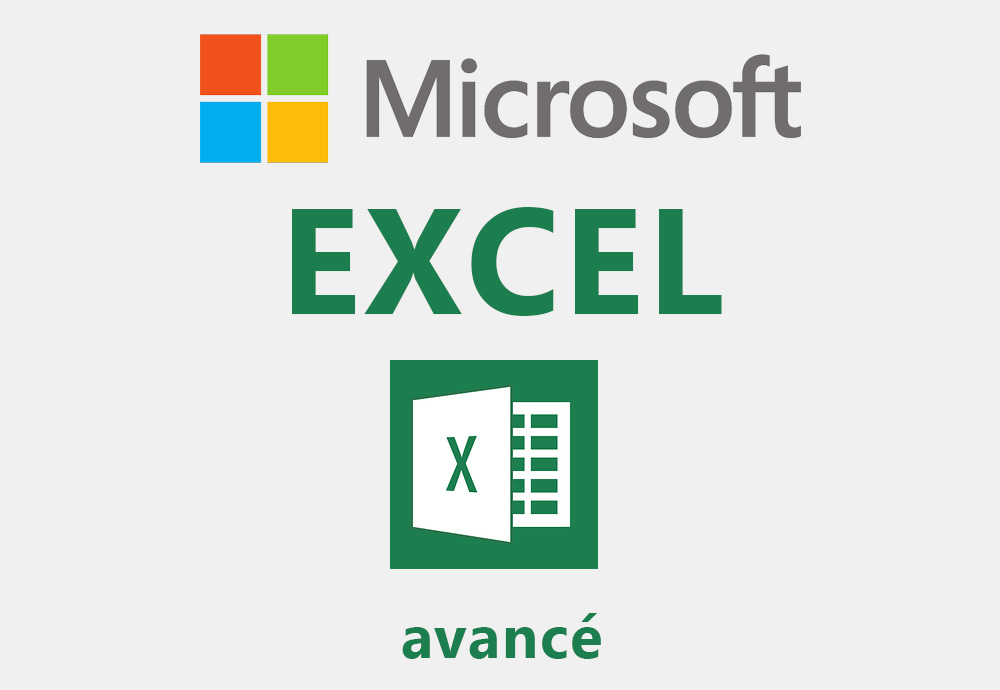
Microsoft Excel en visioformation, par téléphone ou en face à face
En tant qu’organisme de formation spécialisé, Woospeak vous propose différentes modalités de formation :
- Une formation en webcam, où vous suivez vos cours d’Excel depuis votre ordinateur en direct avec votre formateur via votre webcam.
- Une formation par téléphone, où vous suivez des sessions intensives de 30 minutes
- Une formation en face à face, où vous êtes en présence de votre formateur
- Une formation mixte qui combine plusieurs parcours
Cette formation Excel peut se dérouler à domicile ou au sein de votre entreprise.
Nous organisons des sessions de formation où que vous soyez et partout en France
Vous souhaitez en savoir plus ? N’hésitez pas à nous contacter pour toute question.
Vous pouvez également nous demander un devis sur votre formation Excel..